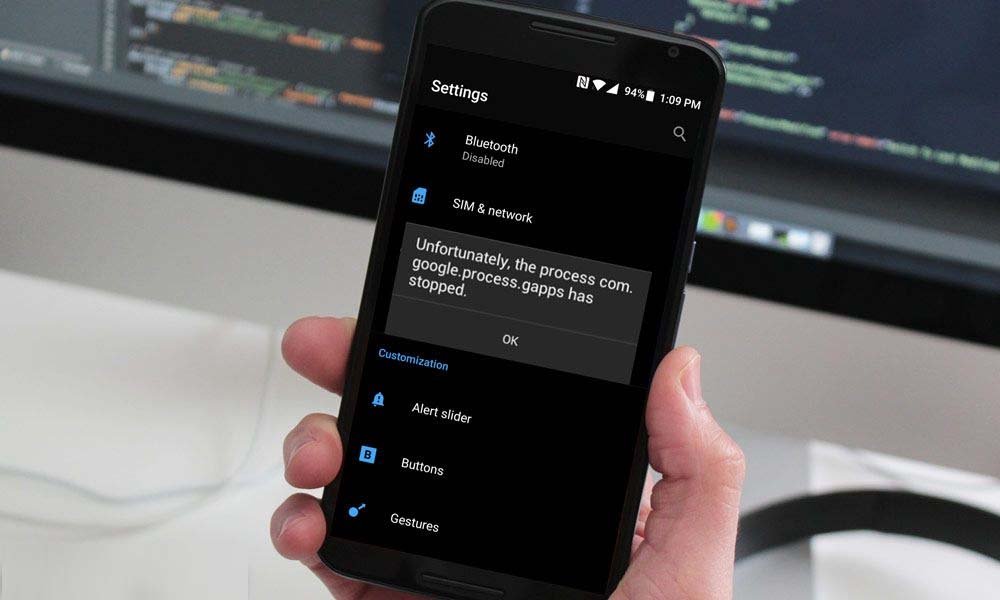Você encontrou a mensagem de erro “ infelizmente, o process.com.google.process.gapps parou após a redefinição de fábrica ” no Android?
Quer saber por que esse erro apareceu e como corrigi-lo?
Bem, não precisa se preocupar.
Já é do conhecimento de todos que o Android é um dos principais e mais usados sistemas operacionais. E sempre que uma nova versão chega, ela vem com vários recursos ATRATIVOS e EXCITANTES .
Mas poucos usuários relataram que, após a atualização do sistema operacional, surgiram um problema irritante, que os surpreendeu completamente.
A mensagem de erro era ‘ com.google.process.gapps parou inesperadamente ‘ ou ‘ Infelizmente , o processo com.google.process.gapps parou ‘ no Android.
Este é realmente um problema irritante e se você estiver entre vários outros usuários experimentando isso, então você pousou no lugar certo.
Aqui você obterá algumas das melhores soluções para consertar com.google.process.gapps que parou no Android.
Mas antes de ir para qualquer correção, deixe-nos saber mais algumas coisas sobre esse erro.
Sobre o erro “com.google.process.gapps parou”
O erro com.google.process.gapps parou geralmente ocorre porque “o processo com.google.process.gapps parou parou”.
Você deve saber que .gapps significa aplicativos do Google .
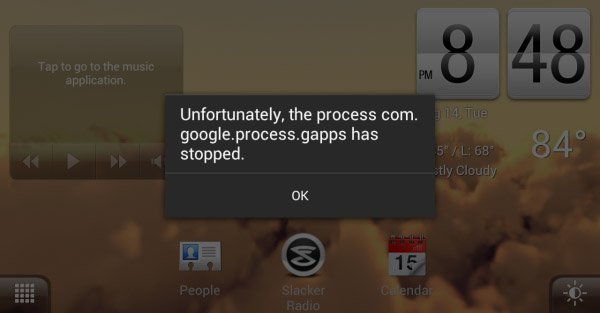
Geralmente ocorre quando um aplicativo não se conecta adequadamente aos servidores ou expirou do serviço Google Play.
Além disso, o erro como “Infelizmente, The Process Com.Google.Process.Gapps Has Stopped ” também está relacionado a outro erro, como:
- “Infelizmente, a Pesquisa Google parou.”
- “Inesperadamente, o Maps parou.”
- “Infelizmente, o Gmail parou.”
- “Infelizmente, a Play Store parou.”
Existem vários outros usuários que enfrentaram a mesma situação e estão procurando maneiras de se livrar dela.
Então, vamos examiná-los um por um …
Melhores soluções para corrigir “ Infelizmente , The Process Com.Google.Process.Gapps Has Stopped”
Todas as soluções que você obterá aqui são testadas manualmente e experimentadas por vários usuários do Android, portanto, não há chance de falha .
Método 1: reinicie seu telefone
A primeira coisa que se aconselha a milhões de usuários quando ocorre algum tipo de erro em telefones Android é reiniciar o telefone.
Obviamente, desligar e ligar o dispositivo é a primeira escolha que todos deveriam preferir.
Você não precisa fazer muito neste processo,
Simplesmente segure o botão Liga / Desliga por alguns segundos, após o qual uma opção de reinicialização ocorrerá.

Em seguida, toque nele e seu dispositivo será reiniciado.
Agora verifique se o problema foi corrigido ou não. Se o problema persistir, passe para o próximo método.
Método 2: Limpe os dados do Google Service Framework
Esta também é uma das soluções rápidas que muitos usuários do Android tentam se livrar do erro.
Passar por isso apagará todas as preferências do Google Play Service junto com as configurações, mas não se preocupe, elas são facilmente atribuídas mais tarde.
- Em primeiro lugar, vá para Configurações> Aplicativos
- Clique nos 3 pontos no canto superior direito e escolha Mostrar Sistema
- Agora vá para o aplicativo e escolha Google Services Framework
- Aqui na página de informações do aplicativo , clique em Armazenamento e em Limpar cache
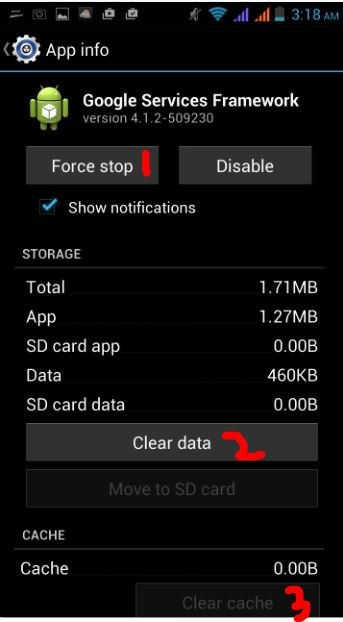 Método 3: limpar o cache do aplicativo
Método 3: limpar o cache do aplicativo
Várias vezes você pode se deparar com o problema ao tentar usar o aplicativo. E se isso acontecer, a chance máxima é por causa do aplicativo. Portanto , é melhor limpar o cache desse aplicativo específico.
- Primeiro, vá para Configurações> Aplicativos e pesquise o problema de criação de aplicativo
- Agora clique naquele aplicativo e depois em Armazenamento e lá você obterá Limpar cache Toque e isso pode ajudá-lo.
- Se o problema persistir, apague os dados do aplicativo também. Fazer isso perderá todo o seu progresso em jogos ou conversas (faça backup de todos os dados do aplicativo anteriormente)
- O botão Limpar dados estará logo acima de Limpar cache (imagem abaixo)
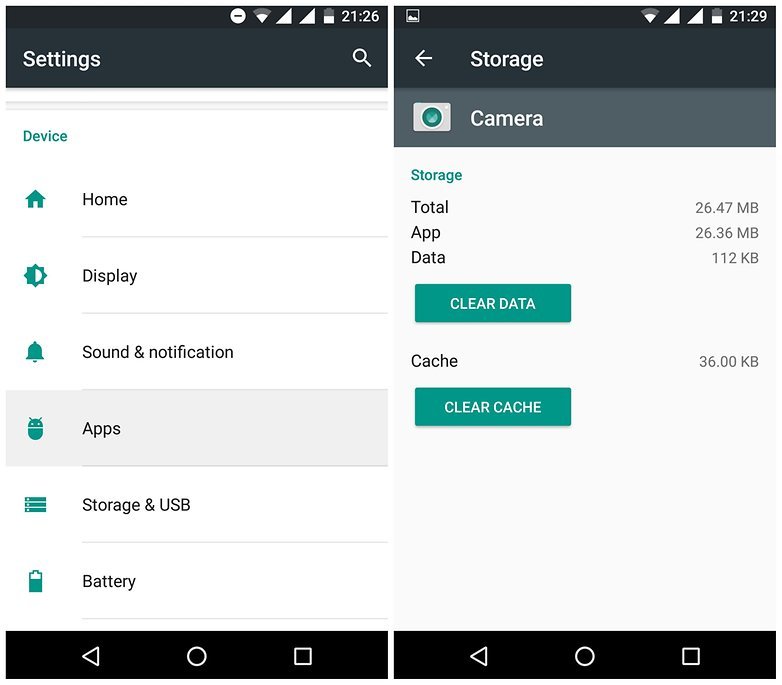
Se este método também não funcionar para você, vá para o próximo.
Método 4: redefinir as preferências do aplicativo
Fazer esse processo também pode ajudar a resolver o erro e os dados do seu aplicativo também não serão excluídos, portanto, não há nada com que se preocupar.
Agora siga as etapas abaixo para redefinir as preferências do aplicativo para o erro acima:
- Abra Configurações em seu telefone e clique em Aplicativos> Todos
- Você verá 3 pontos ou um ícone de hambúrguer na parte inferior da tela, basta tocar nele
- Lá você obterá “ Redefinir preferência do aplicativo ”. Clique nele conforme a imagem abaixo
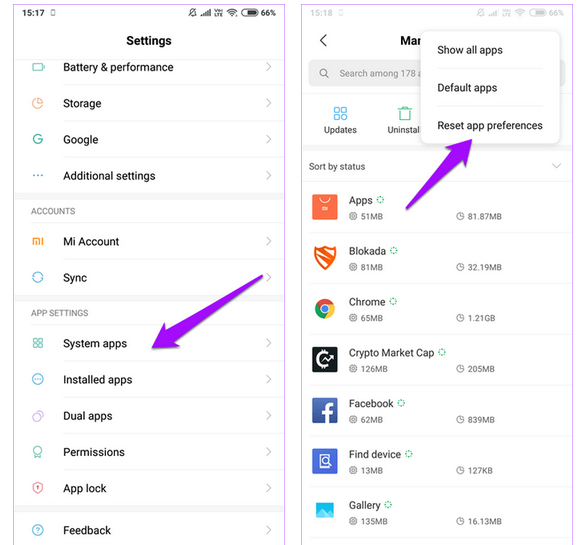
Método 5: desabilitar e habilitar o gerenciador de download
O erro que você encontrou também pode, por causa de um gerenciador de download,
Assim, você pode desativá-lo por algum tempo e ativá-lo novamente.
Para isso, você deve seguir os passos abaixo:
- Abra Configurações em seu telefone > Gerenciador de aplicativos > Todos> Gerenciador de download> Desativar> Ok> Ativar
- Por fim, reinicie o seu telefone Android

Se você tiver a versão Marshmallow , siga as etapas:
- Abra Configurações> Aplicativos> Gerenciador de aplicativos > Mais> Mostrar aplicativos do sistema> Gerenciador de download> DESATIVAR> OK> ATIVAR
- Agora reinicie ou reinicie seu telefone
Método 6: desative as atualizações automáticas de aplicativos
Basicamente,
Os usuários relataram que o erro ocorre após a atualização do aplicativo.
A atualização automática da opção do aplicativo pode levar a esse erro.
Então, por que habilitar a opção de atualização automática, é melhor fazê-lo manualmente. Atualizar manualmente os aplicativos é mais conveniente e também menos chance de passar por erros indesejados.

Vá para as configurações do aplicativo Google Play Store e lá você terá a opção de desativar as atualizações automáticas, é isso.
Método 7: Desinstale o Google Play Service e reinstale novamente
Isso é conhecido como uma das melhores e eficientes soluções para corrigir “ Infelizmente, o processo com.google.process.gapps parou”.
Vários usuários descobriram que esse método ajuda a se livrar do erro.

É simples, desinstale o Google Play Service do dispositivo e reinstale-o novamente com a versão mais recente. Se ocorrer algum problema, desative-o. Uma mensagem pop-up aparecerá e você terá que desativar, ao fazer isso, o aplicativo será desinstalado.
Depois de desinstalá-lo com sucesso, reinstale novamente sua versão mais recente do Google Play Store junto com o Google Play Service atualizado.
Método 8: faça uma redefinição de fábrica do seu dispositivo
Depois de experimentar todos os métodos, se o erro ainda ocorrer em seu telefone, a última opção que resta é fazer uma redefinição de fábrica em seu telefone.
Este processo é arriscado, pois pode tirar todos os seus dados, portanto, você deve fazer um backup completo com antecedência.
Agora, depois de fazer backup de todos os dados essenciais, é hora de seguir as etapas para redefinir seu dispositivo para a configuração original
- Primeiro, vá para Configurações> clique em Backup e redefinir
- Certifique-se de que o backup de meus dados esteja ativado
- Clique em Conta de backup para escolher a conta da qual deseja fazer backup e certifique-se de ter acesso a essa conta
- Depois de fazer isso, vá para a opção Backup e redefinir e clique em Redefinir dados de fábrica

- Por fim, confirme e o processo começará a apagar todos os dados do seu telefone. Agora, depois de fazer login novamente em sua conta do Google, todos os seus dados serão restaurados .
Método 9: maneira avançada de corrigir o processo com.google.process.gapps interrompido no Android
Além de todos os métodos acima, também existe uma maneira simples e fácil de resolver esse erro. Android Reparação é uma das ferramentas altamente sugeridas para consertar Infelizmente , o processo com.google.process.gapps foi interrompido no Android.
O uso desta ferramenta tem a capacidade de reparar qualquer tipo de erro ou problema do Android sem qualquer dificuldade. Ele permite um processo de reparo com um clique que não requer nenhuma habilidade técnica para operar.
Alguns outros problemas que podem ser corrigidos incluem erro do triângulo vermelho do Android , linhas verticais no Android , tela preta da Samsung , falha na instalação da atualização do Android e outros.
Portanto, é hora de baixar este poderoso software Android Reparação e se livrar do erro sem complicações.
Conclusão
Resumindo, discuti algumas das maneiras úteis de corrigir o erro “ Infelizmente, o processo com.google.process.gapps parou” no Android.
Este pode ser um erro comum para muitos dos usuários, mas depois de acessar este blog, espero que o erro seja removido e que você esteja satisfeito com as soluções.
Sophia Louis is a professional blogger and SEO expert. Loves to write blogs & articles related to Android & iOS Phones. She is the founder of pt.android-ios-data-recovery.com and always looks forward to solve issues related to Android & iOS devices